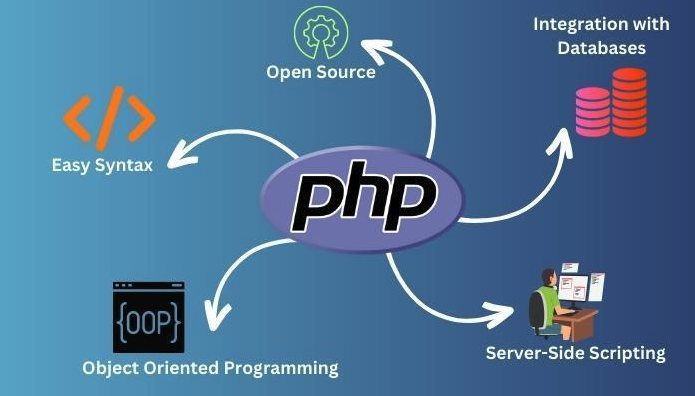全屏图片显示设置教程详解
怎么入门文章编程?需要学习哪些知识点?这是新手们刚接触编程时常见的问题;下面golang学习网就来给大家整理分享一些知识点,希望能够给初学者一些帮助。本篇文章就来介绍《图片全屏显示设置教程》,涉及到,有需要的可以收藏一下

本文将介绍如何使用 Bootstrap 模态框(Modal)实现点击图片全屏显示的功能。通过简单的 HTML 结构和 JavaScript 代码,即可在网页上实现图片的放大和全屏展示,提升用户体验。教程包含详细步骤和示例代码,方便开发者快速上手。
使用 Bootstrap 模态框实现图片全屏显示
Bootstrap 提供了模态框组件,可以方便地创建弹出窗口,用于显示放大的图片。以下是实现图片全屏显示的步骤:
1. 引入 Bootstrap CSS 和 JavaScript 文件
确保你的项目中已经引入了 Bootstrap 的 CSS 和 JavaScript 文件。可以通过 CDN 引入,也可以下载到本地引入。
<link rel="stylesheet" href="https://stackpath.bootstrapcdn.com/bootstrap/4.5.2/css/bootstrap.min.css"> <script src="https://code.jquery.com/jquery-3.5.1.slim.min.js"></script> <script src="https://cdn.jsdelivr.net/npm/@popperjs/core@2.5.3/dist/umd/popper.min.js"></script> <script src="https://stackpath.bootstrapcdn.com/bootstrap/4.5.2/js/bootstrap.min.js"></script>
2. 创建模态框 HTML 结构
在 HTML 中添加一个模态框,用于显示放大的图片。模态框的 HTML 结构如下:
<div class="modal fade" id="imageModal" tabindex="-1" role="dialog" aria-labelledby="imageModalLabel" aria-hidden="true">
<div class="modal-dialog modal-lg" role="document">
<div class="modal-content">
<div class="modal-header">
<h5 class="modal-title" id="imageModalLabel">图片预览</h5>
<button type="button" class="close" data-dismiss="modal" aria-label="Close">
<span aria-hidden="true">×</span>
</button>
</div>
<div class="modal-body">
<img src="" id="modalImage" class="img-fluid">
</div>
</div>
</div>
</div>- id="imageModal":模态框的唯一标识符,用于 JavaScript 代码中引用。
- modal-lg:设置模态框的大小为大型,可以根据需要调整。
- img src="" id="modalImage":用于显示图片的
标签,src 属性初始为空,将在 JavaScript 中动态设置。
3. 为图片添加点击事件
为每个需要全屏显示的图片添加点击事件,当点击图片时,打开模态框,并设置模态框中图片的 src 属性。
<img src="your-image-url.jpg" class="screenshot-card-thumbnail-image" data-toggle="modal" data-target="#imageModal" data-image-url="your-image-url.jpg">
- data-toggle="modal":指定点击该元素时触发模态框。
- data-target="#imageModal":指定要触发的模态框的 ID。
- data-image-url="your-image-url.jpg":自定义属性,用于存储图片的 URL,方便在 JavaScript 中获取。
4. 编写 JavaScript 代码
编写 JavaScript 代码,监听图片的点击事件,并在模态框显示时,设置模态框中图片的 src 属性。
$(document).ready(function() {
$('.screenshot-card-thumbnail-image').on('click', function() {
var imageUrl = $(this).data('image-url');
$('#modalImage').attr('src', imageUrl);
$('#imageModal').modal('show');
});
});- $('.screenshot-card-thumbnail-image').on('click', function() { ... });:监听类名为 screenshot-card-thumbnail-image 的元素的点击事件。
- var imageUrl = $(this).data('image-url');:获取点击的图片元素的 data-image-url 属性值,即图片的 URL。
- $('#modalImage').attr('src', imageUrl);:设置模态框中
标签的 src 属性为获取到的图片 URL。
- $('#imageModal').modal('show');:显示模态框。
5. 完整示例
将以上步骤整合,得到完整的示例代码如下:
<!DOCTYPE html>
<html>
<head>
<title>图片全屏显示</title>
<link rel="stylesheet" href="https://stackpath.bootstrapcdn.com/bootstrap/4.5.2/css/bootstrap.min.css">
</head>
<body>
<div class="container">
<div class="row">
<div class="col-md-4">
<img src="image1.jpg" class="screenshot-card-thumbnail-image img-fluid" data-toggle="modal" data-target="#imageModal" data-image-url="image1.jpg">
</div>
<div class="col-md-4">
<img src="image2.jpg" class="screenshot-card-thumbnail-image img-fluid" data-toggle="modal" data-target="#imageModal" data-image-url="image2.jpg">
</div>
<div class="col-md-4">
<img src="image3.jpg" class="screenshot-card-thumbnail-image img-fluid" data-toggle="modal" data-target="#imageModal" data-image-url="image3.jpg">
</div>
</div>
</div>
<!-- 模态框 -->
<div class="modal fade" id="imageModal" tabindex="-1" role="dialog" aria-labelledby="imageModalLabel" aria-hidden="true">
<div class="modal-dialog modal-lg" role="document">
<div class="modal-content">
<div class="modal-header">
<h5 class="modal-title" id="imageModalLabel">图片预览</h5>
<button type="button" class="close" data-dismiss="modal" aria-label="Close">
<span aria-hidden="true">×</span>
</button>
</div>
<div class="modal-body">
<img src="" id="modalImage" class="img-fluid" alt="Full Size Image">
</div>
</div>
</div>
</div>
<script src="https://code.jquery.com/jquery-3.5.1.slim.min.js"></script>
<script src="https://cdn.jsdelivr.net/npm/@popperjs/core@2.5.3/dist/umd/popper.min.js"></script>
<script src="https://stackpath.bootstrapcdn.com/bootstrap/4.5.2/js/bootstrap.min.js"></script>
<script>
$(document).ready(function() {
$('.screenshot-card-thumbnail-image').on('click', function() {
var imageUrl = $(this).data('image-url');
$('#modalImage').attr('src', imageUrl);
$('#imageModal').modal('show');
});
});
</script>
</body>
</html>请确保将 image1.jpg, image2.jpg, image3.jpg 替换为你实际的图片 URL。
注意事项
- 确保引入正确的 Bootstrap CSS 和 JavaScript 文件,以及 jQuery 库。
- 根据实际情况调整模态框的大小和样式。
- 可以使用 CSS 进一步美化模态框和图片。
总结
通过使用 Bootstrap 模态框,可以方便地实现图片全屏显示的功能,提升用户体验。这种方法简单易用,适用于各种 Web 项目。希望本教程能够帮助你快速实现图片全屏显示功能。
今天带大家了解了的相关知识,希望对你有所帮助;关于文章的技术知识我们会一点点深入介绍,欢迎大家关注golang学习网公众号,一起学习编程~
 CSS手风琴面板实现教程
CSS手风琴面板实现教程
- 上一篇
- CSS手风琴面板实现教程
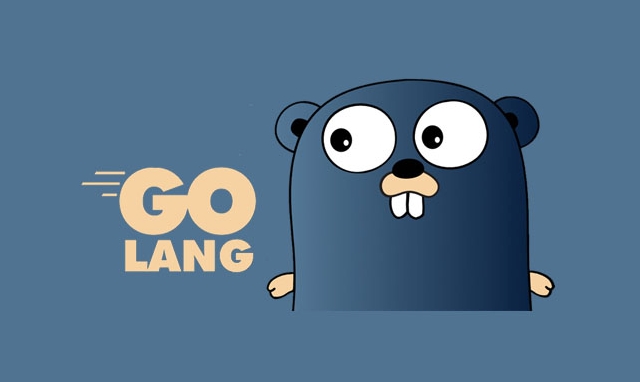
- 下一篇
- Golang中errors.New用法详解
-
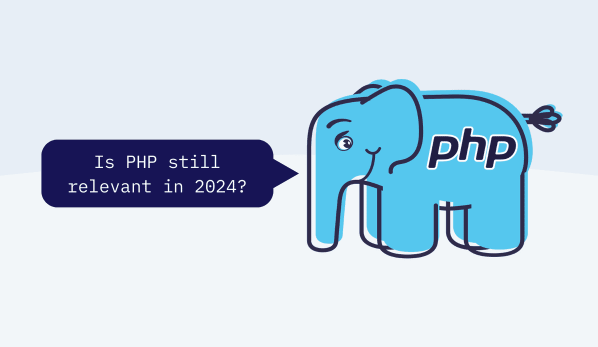
- 文章 · php教程 | 11分钟前 | 差异 PHP数组合并 array_merge +操作符 array_replace_recursive
- PHP数组合并:array_merge与+的区别详解
- 388浏览 收藏
-

- 文章 · php教程 | 17分钟前 | Go模块 环境配置 GOPATH SublimeJGo 模块兼容
- SublimeGo配置与模块兼容全攻略
- 126浏览 收藏
-

- 文章 · php教程 | 29分钟前 |
- JavaScript实时字段对比验证教程
- 126浏览 收藏
-

- 文章 · php教程 | 38分钟前 | PHP配置 分片上传 Web服务器配置 413RequestEntityTooLarge PHP大文件上传
- PHP上传大文件报413错误怎么解决
- 206浏览 收藏
-
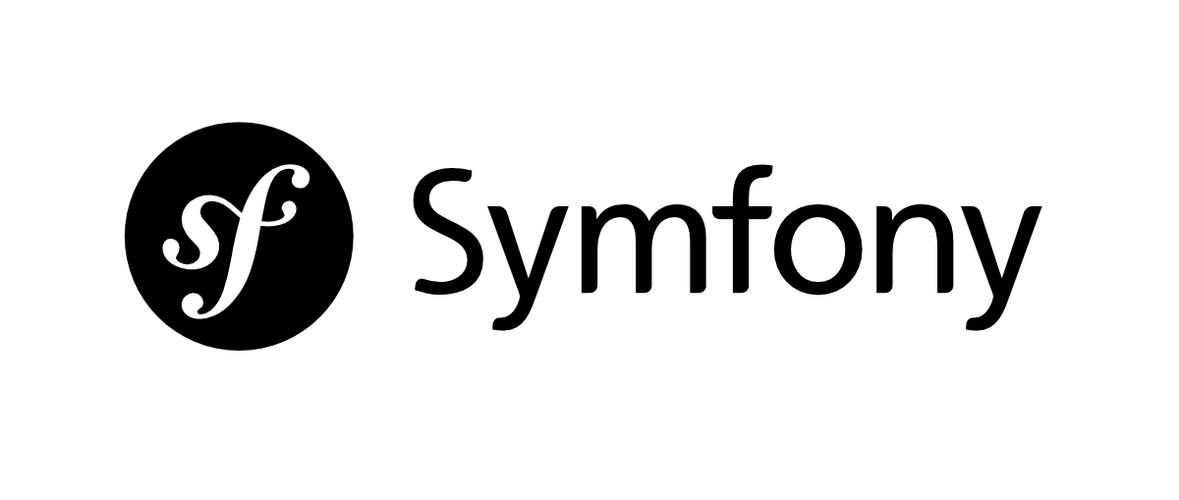
- 文章 · php教程 | 1小时前 |
- Symfony获取权限数组方法
- 171浏览 收藏
-
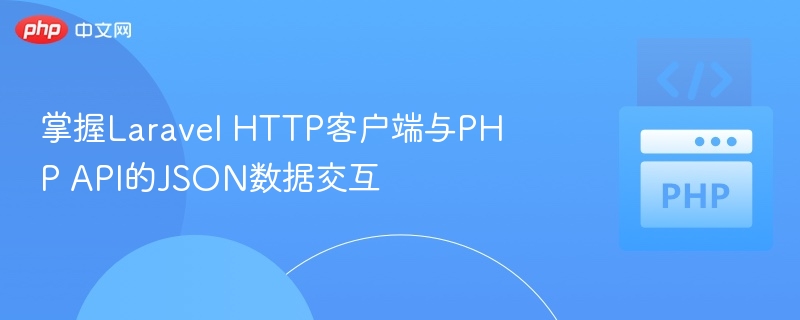
- 文章 · php教程 | 1小时前 |
- LaravelHTTP客户端与PHPAPI交互技巧
- 239浏览 收藏
-

- 文章 · php教程 | 1小时前 |
- PHP购物车数量调整与库存同步技巧
- 242浏览 收藏
-

- 文章 · php教程 | 1小时前 | 字符串查找 strrpos 多字节字符 strripos mb_strrpos
- _strrpos函数用法及实战解析
- 173浏览 收藏
-

- 文章 · php教程 | 1小时前 |
- PHP前端动画优化技巧与性能提升
- 234浏览 收藏
-

- 前端进阶之JavaScript设计模式
- 设计模式是开发人员在软件开发过程中面临一般问题时的解决方案,代表了最佳的实践。本课程的主打内容包括JS常见设计模式以及具体应用场景,打造一站式知识长龙服务,适合有JS基础的同学学习。
- 543次学习
-

- GO语言核心编程课程
- 本课程采用真实案例,全面具体可落地,从理论到实践,一步一步将GO核心编程技术、编程思想、底层实现融会贯通,使学习者贴近时代脉搏,做IT互联网时代的弄潮儿。
- 516次学习
-

- 简单聊聊mysql8与网络通信
- 如有问题加微信:Le-studyg;在课程中,我们将首先介绍MySQL8的新特性,包括性能优化、安全增强、新数据类型等,帮助学生快速熟悉MySQL8的最新功能。接着,我们将深入解析MySQL的网络通信机制,包括协议、连接管理、数据传输等,让
- 500次学习
-

- JavaScript正则表达式基础与实战
- 在任何一门编程语言中,正则表达式,都是一项重要的知识,它提供了高效的字符串匹配与捕获机制,可以极大的简化程序设计。
- 487次学习
-

- 从零制作响应式网站—Grid布局
- 本系列教程将展示从零制作一个假想的网络科技公司官网,分为导航,轮播,关于我们,成功案例,服务流程,团队介绍,数据部分,公司动态,底部信息等内容区块。网站整体采用CSSGrid布局,支持响应式,有流畅过渡和展现动画。
- 485次学习
-

- ChatExcel酷表
- ChatExcel酷表是由北京大学团队打造的Excel聊天机器人,用自然语言操控表格,简化数据处理,告别繁琐操作,提升工作效率!适用于学生、上班族及政府人员。
- 3178次使用
-

- Any绘本
- 探索Any绘本(anypicturebook.com/zh),一款开源免费的AI绘本创作工具,基于Google Gemini与Flux AI模型,让您轻松创作个性化绘本。适用于家庭、教育、创作等多种场景,零门槛,高自由度,技术透明,本地可控。
- 3389次使用
-

- 可赞AI
- 可赞AI,AI驱动的办公可视化智能工具,助您轻松实现文本与可视化元素高效转化。无论是智能文档生成、多格式文本解析,还是一键生成专业图表、脑图、知识卡片,可赞AI都能让信息处理更清晰高效。覆盖数据汇报、会议纪要、内容营销等全场景,大幅提升办公效率,降低专业门槛,是您提升工作效率的得力助手。
- 3418次使用
-

- 星月写作
- 星月写作是国内首款聚焦中文网络小说创作的AI辅助工具,解决网文作者从构思到变现的全流程痛点。AI扫榜、专属模板、全链路适配,助力新人快速上手,资深作者效率倍增。
- 4523次使用
-

- MagicLight
- MagicLight.ai是全球首款叙事驱动型AI动画视频创作平台,专注于解决从故事想法到完整动画的全流程痛点。它通过自研AI模型,保障角色、风格、场景高度一致性,让零动画经验者也能高效产出专业级叙事内容。广泛适用于独立创作者、动画工作室、教育机构及企业营销,助您轻松实现创意落地与商业化。
- 3797次使用
-
- PHP技术的高薪回报与发展前景
- 2023-10-08 501浏览
-
- 基于 PHP 的商场优惠券系统开发中的常见问题解决方案
- 2023-10-05 501浏览
-
- 如何使用PHP开发简单的在线支付功能
- 2023-09-27 501浏览
-
- PHP消息队列开发指南:实现分布式缓存刷新器
- 2023-09-30 501浏览
-
- 如何在PHP微服务中实现分布式任务分配和调度
- 2023-10-04 501浏览